

PRISMAelevate XL 2.1機能は、 Onyx Thrive 22.5以降がインストールされていて、 PRISMAelevate XL、 Alto-PlusおよびBrila プロファイルのメディアプロファイルを持つ PRISMAelevate XL 2.1プリンタドライバが使用可能であることが必要です。
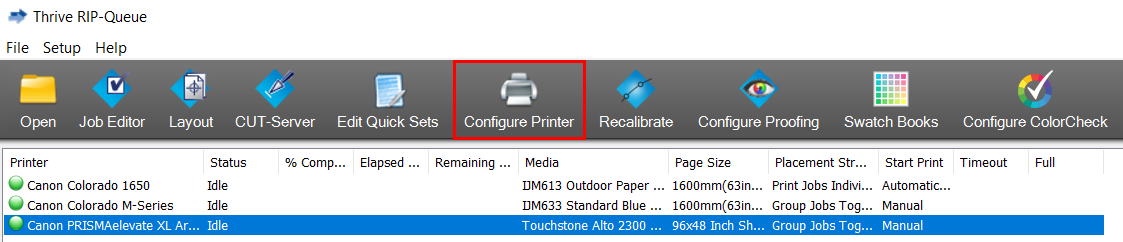
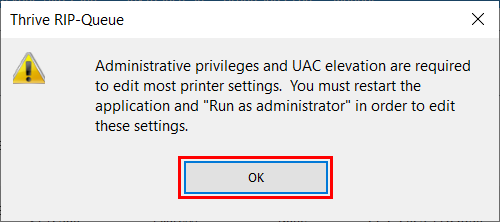
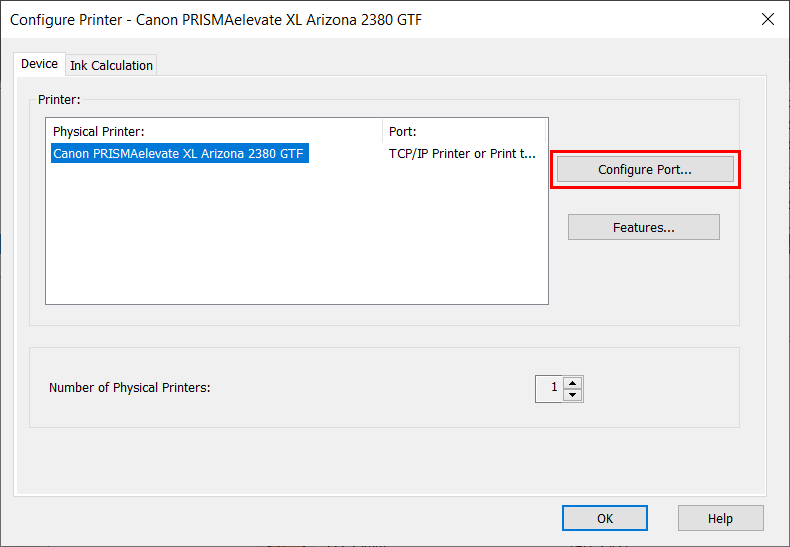
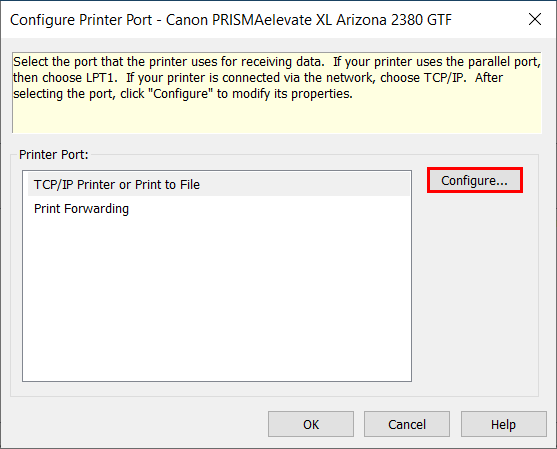
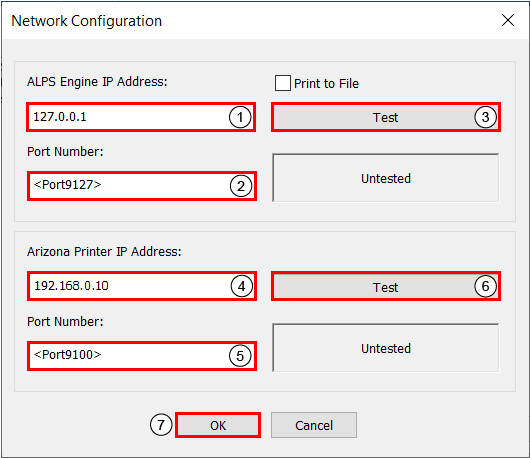
システムトレイの PRISMAelevate XL アイコンにマウスを合わせると、ポート番号を確認することができます。
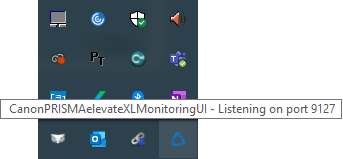
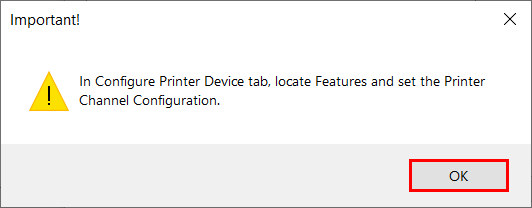
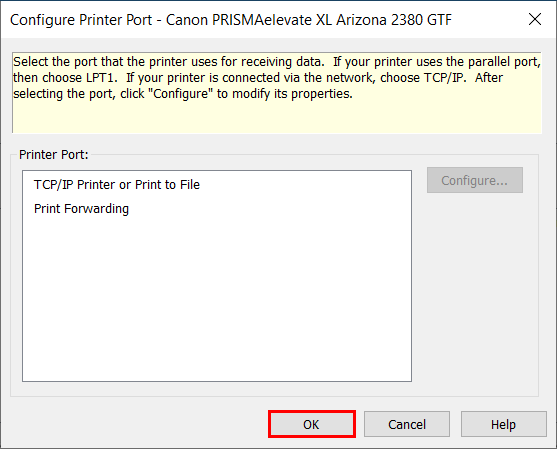
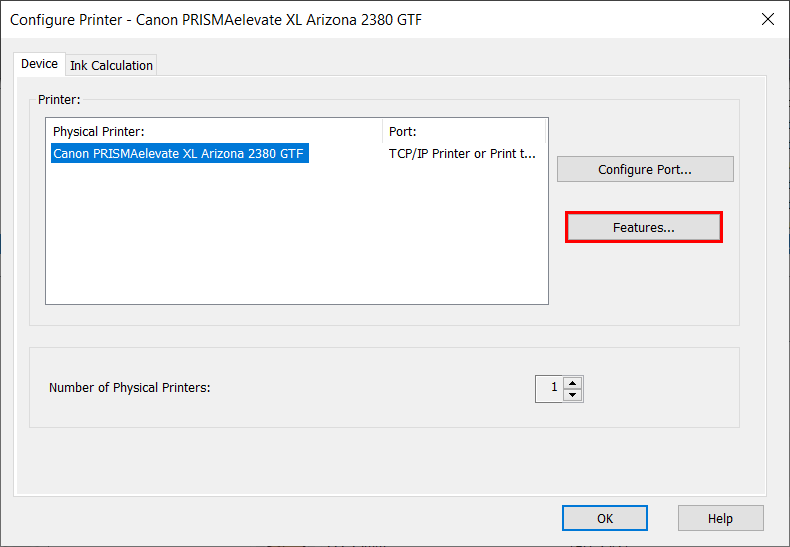
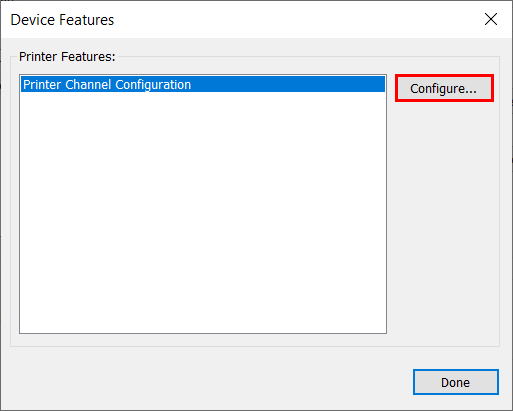
次に[OK]をクリックします。
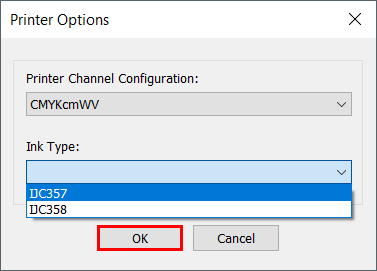
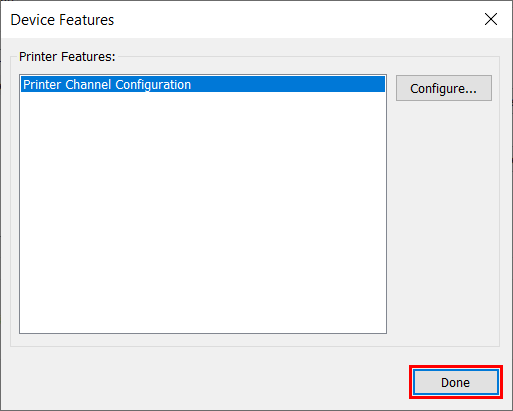
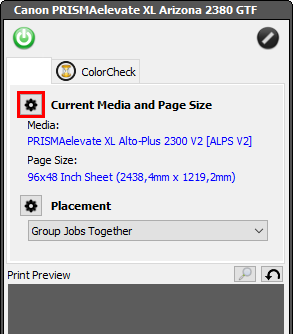
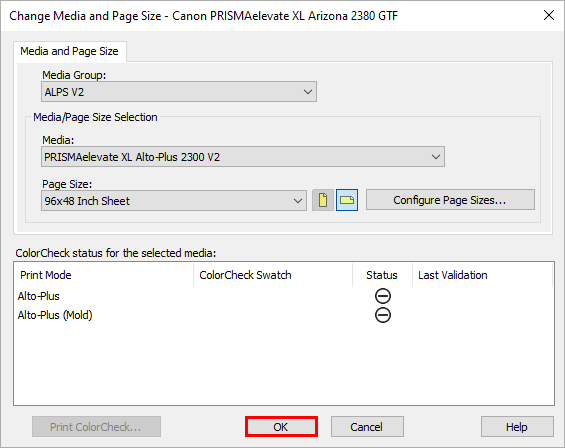
PRISMAelevate XL メディアプロファイルは、異なる名前を持つことができます。